
原图
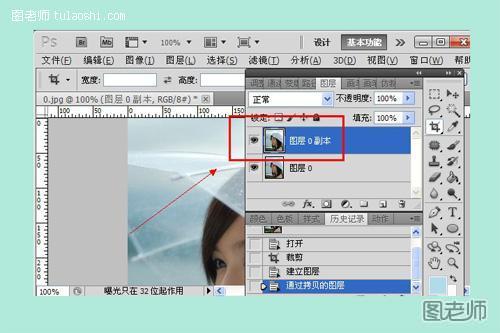
第一步:打开原图,复制图层。

第二步:双击打开滤镜/模糊/表面模糊,数值设置为5,15。
(本文来源于图老师网站,更多请访问https://m.tulaoshi.com)
第三步:按ctrl+shift+alt+e盖印图层,切换到通道面板,按ctrl+a+鼠标点击绿色通道,按ctrl+c复制,按ctrl+v粘贴,鼠标点击蓝色通道。
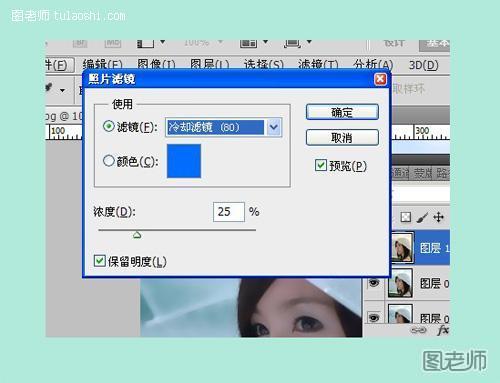
第四步:双击打开图像/调整/照片滤镜,选择冷却滤镜,浓度为25%。

第五步:对图层执行图像/调整/色相/饱和度,选择红色通道,数值为0,+16,0。

第六步:双击打开图像/调整/色彩平衡,数值为-24,0,+2。
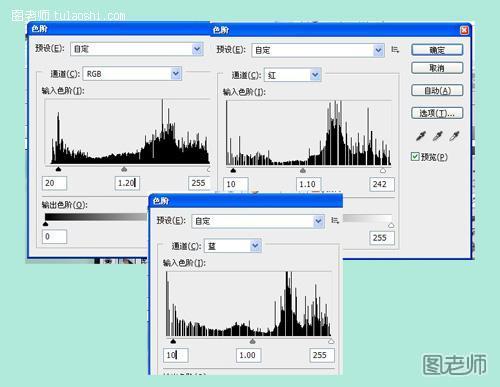
第七步:对图层执行三次图像/调整/色阶调整,参数如上图设置。

第八步:双击打开滤镜/锐化/智能锐化,参数按需要设置。

最终效果。










